Als u geen opslagruimte meer heeft op uw WordPress-site, kan dit een frustrerende ervaring zijn. Als u regelmatig uw opslaglimiet overschrijdt, is het wellicht tijd om te upgraden naar een hoger abonnement.
Als WordPress-gebruiker is het je misschien opgevallen dat je mediabestanden steeds meer opslagruimte op je server in beslag nemen. En als u een gedeeld hostingplan heeft, heeft u mogelijk zelfs een waarschuwing van uw host ontvangen over het overschrijden van uw toegewezen opslagquotum.
Dus, wat kunt u doen om wat ruimte vrij te maken zonder dat u uw hostingplan hoeft te upgraden?
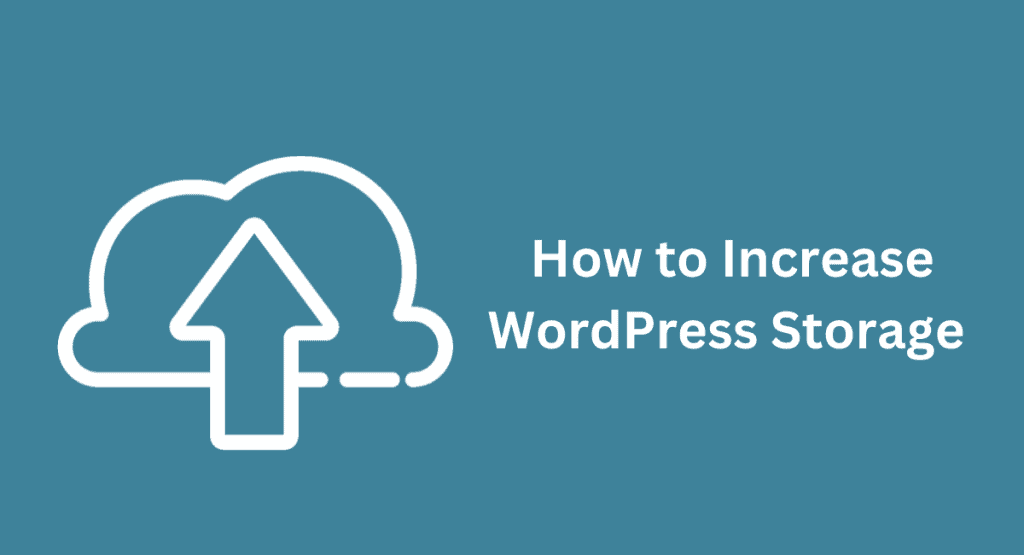
In deze blogpost delen we enkele tips over hoe u de WordPress-opslagruimte kunt vergroten zonder veel geld uit te geven.
Inhoudsopgave
De gids om WordPress-opslag te vergroten
1. Verwijder ongebruikte thema's en plug-ins
Een van de snelste en gemakkelijkste manieren om opslagruimte vrij te maken is door eventuele thema's verwijderen en plug-ins die u niet gebruikt. Als je thema's of plug-ins hebt geïnstalleerd die je nog niet hebt geactiveerd, is dit een goed moment om deze ook te verwijderen.
Om een thema of plug-in te verwijderen, gaat u eenvoudigweg naar het gedeelte ‘Uiterlijk’ of ‘Plug-ins’ in uw WordPress-dashboard en klikt u op de verwijderknop.
2. Optimaliseer uw afbeeldingen –
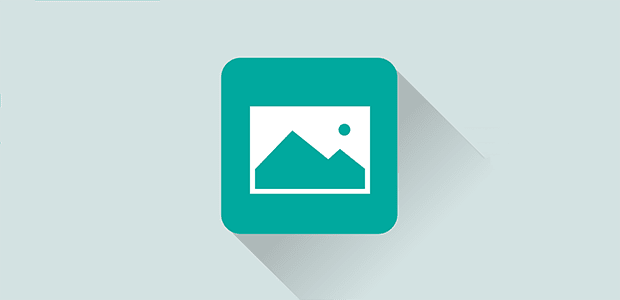
Een ander veel voorkomend probleem dat tot onvoldoende opslagruimte kan leiden, zijn niet-geoptimaliseerde afbeeldingen. Wanneer u een afbeelding naar uw WordPress-site uploadt, wordt deze automatisch op volledige grootte opgeslagen.
De meeste bezoekers zullen de afbeelding echter nooit op volledige grootte zien; het wordt meestal in een kleiner formaat op uw website weergegeven. Het is dus niet nodig om de volledige versie van uw afbeeldingen op te slaan. Gelukkig zijn er een paar eenvoudige manieren om je afbeeldingen te optimaliseren en daarbij wat opslagruimte te besparen.
De eerste manier is om een plug-in voor beeldcompressie te gebruiken, zoals WP Smush of EWWW Image Optimizer. Deze plug-ins comprimeren uw afbeeldingen automatisch wanneer u ze uploadt, waardoor de bestandsgrootte tot 70% kan worden verminderd.
Je kunt je afbeeldingen ook handmatig comprimeren voordat je ze uploadt met behulp van een online tool zoals TinyPNG of Kraken.io. Upload eenvoudig uw afbeelding naar de website, wacht tot deze is gecomprimeerd en download vervolgens de nieuwe versie naar uw computer. Zodra u de geoptimaliseerde versie van de afbeelding heeft, kunt u deze zoals normaal naar uw WordPress-site uploaden.
3. Oude back-ups verwijderen –
Als je een back-upplug-in op je WordPress-site hebt geïnstalleerd, is de kans groot dat deze behoorlijk wat opslagruimte in beslag neemt. Dat komt omdat deze plug-ins kopieën van uw website maken telkens wanneer u een nieuw bericht publiceert of een wijziging aanbrengt in uw thema of plug-ins.
Hoewel het belangrijk is om deze back-ups te hebben voor het geval er iets misgaat, is het niet nodig om meer dan een paar recente kopieën te bewaren. Als zodanig kunt u een aanzienlijke opslagruimte besparen door oude back-ups te verwijderen die u niet langer nodig heeft.
Om een back-up te verwijderen, gaat u eenvoudigweg naar het gedeelte ‘Back-ups’ in uw WordPress-dashboard en klikt u op de verwijderknop naast de back-up die u wilt verwijderen.
Als je een externe back-upservice zoals Dropbox of Google Drive gebruikt, kun je ook de oude back-ups daar verwijderen.
4. Sluit video's in in plaats van ze lokaal te hosten
Als je video’s hebt ingesloten op je WordPress-site, overweeg dan om deze van YouTube of een ander videodeelplatform te halen in plaats van ze lokaal te hosten. Dit bespaart u een aanzienlijke hoeveelheid opslagruimte en bandbreedte.
Om een YouTube-video in een WordPress-bericht of -pagina in te sluiten, kopieert en plakt u eenvoudig de URL van de video in de inhoudseditor. WordPress genereert automatisch een insluitcode voor de video.
5. Ruim uw database regelmatig op
Na verloop van tijd kan uw WordPress-database vol raken met spamreacties, niet-goedgekeurde reacties, weggegooide berichten en andere ongewenste gegevens. Door uw database regelmatig op te schonen, kunt u veel waardevolle opslagruimte vrijmaken.
We raden u aan een plug-in zoals WP-Sweep of WP-Optimize te gebruiken om uw database met slechts een paar klikken op te schonen.
Hoeveel ruimte heb ik nodig om spullen op te slaan?
Dit is afhankelijk van hoe uw site wordt gebruikt. Als u een persoonlijke blog, een klein zijproject of een eenvoudige landingspagina met slechts een paar afbeeldingen maakt, kan 1 GB van de gratis site voldoende zijn.
Als uw website veel afbeeldingen en/of video's bevat en u denkt dat u veel ruimte nodig heeft om deze op te slaan, dan kunt u wellicht overstappen op een abonnement met meer opslagruimte.
Conclusie
Door de tips in deze blogpost te volgen, zou u de hoeveelheid beschikbare opslagruimte op uw WordPress-site moeten kunnen vergroten zonder dat u uw hostingplan hoeft te upgraden.
Als je vragen hebt over hoe je deze tips kunt implementeren of als je onderweg problemen tegenkomt, neem dan gerust contact op met ons team van WordPress-experts voor hulp!




